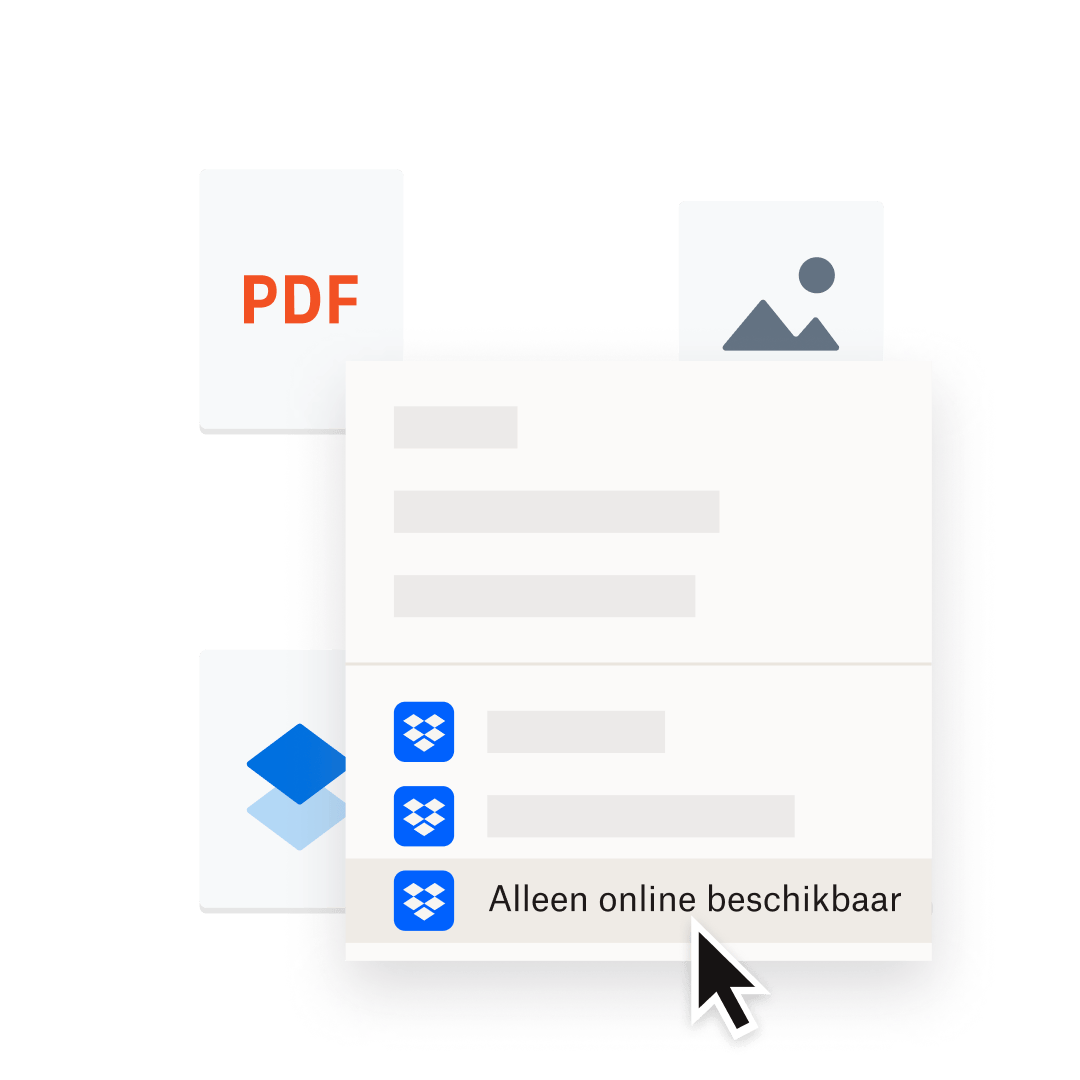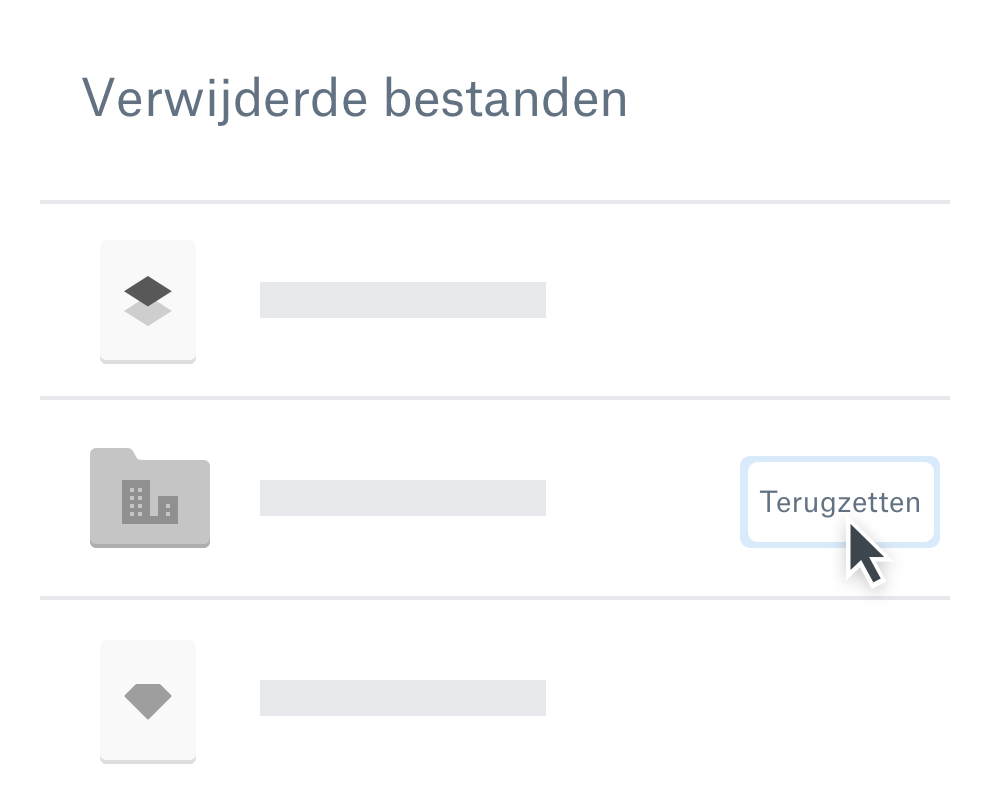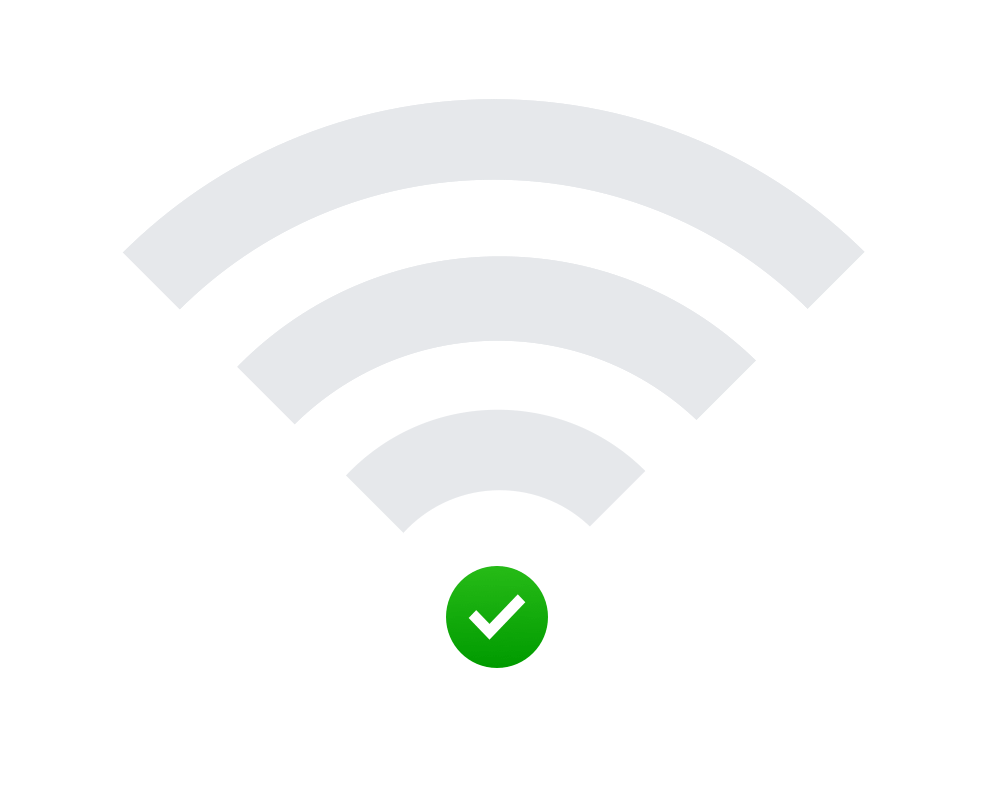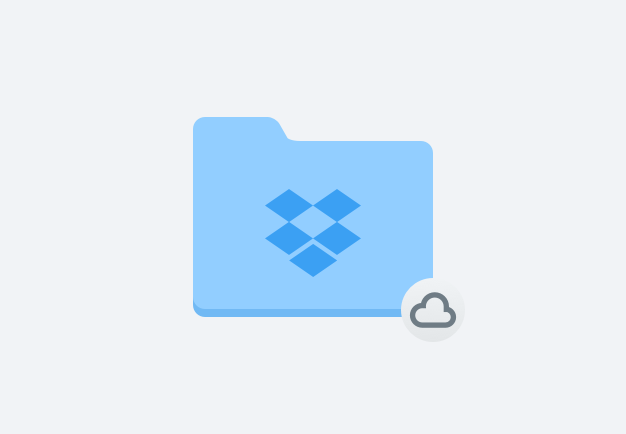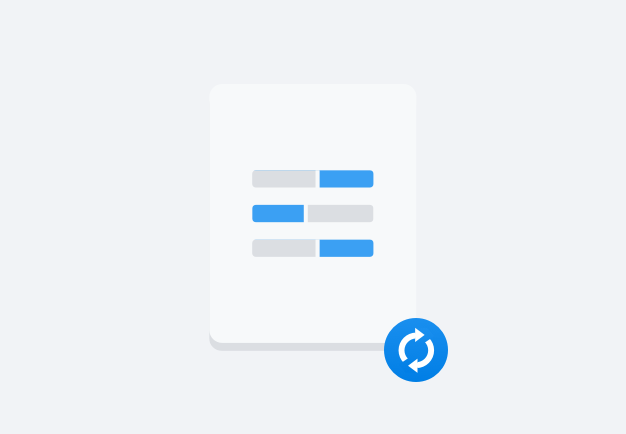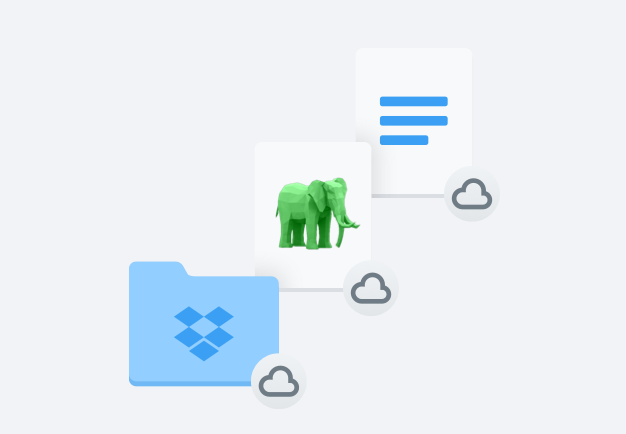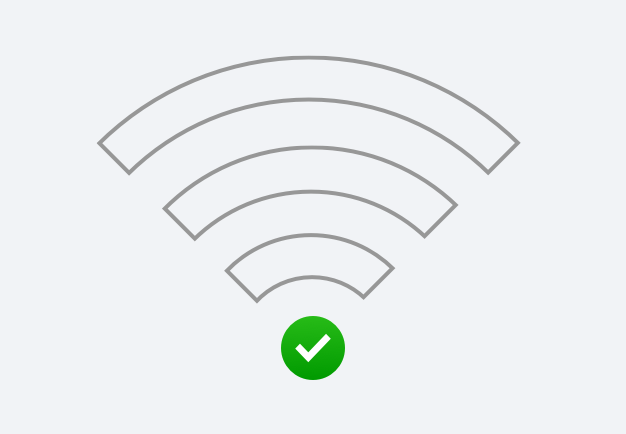Synchroniseer bestanden tussen apparaten en platformen
Je kunt eenvoudig je bestanden beschikbaar maken tijdens je dagelijkse reis naar het werk of op vakantie. Wanneer je een bestand opslaat in de Dropbox-map op je computer, wordt het automatisch gesynchroniseerd naar je mobiele apparaat. In een recent onderzoek* presteerde Dropbox beter dan concurrenten in 86% van de vergelijkingen in het synchroniseren, uploaden en downloaden van bestanden. Bestandssynchronisatie via de cloud is beschikbaar tussen verschillende apparaten en platformen, van Windows naar Mac en naar mobiele apparaten als iPhone, iPad en Android via de mobiele Dropbox-app.
Recent opgeslagen of bijgewerkte bestanden worden automatisch overal gesynchroniseerd, zodat je geen tijd hoeft te besteden aan het e-mailen van de nieuwste versies naar je collega's. Check het groene vinkje naast je bestanden om er zeker van te zijn dat je materiaal volledig is gesynchroniseerd.
*Gebaseerd op een onderzoek van Principled Technologies uit 2023, in opdracht van Dropbox.